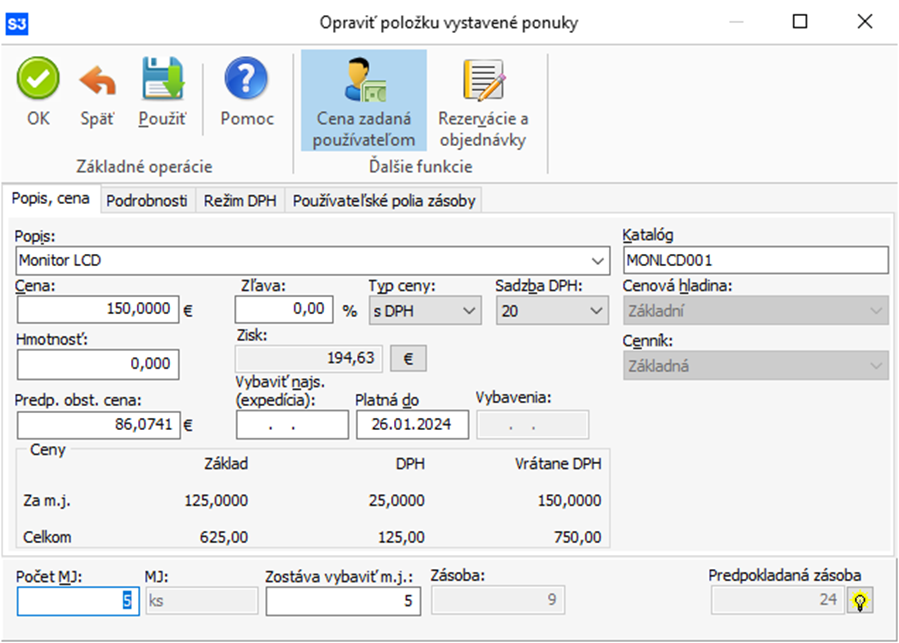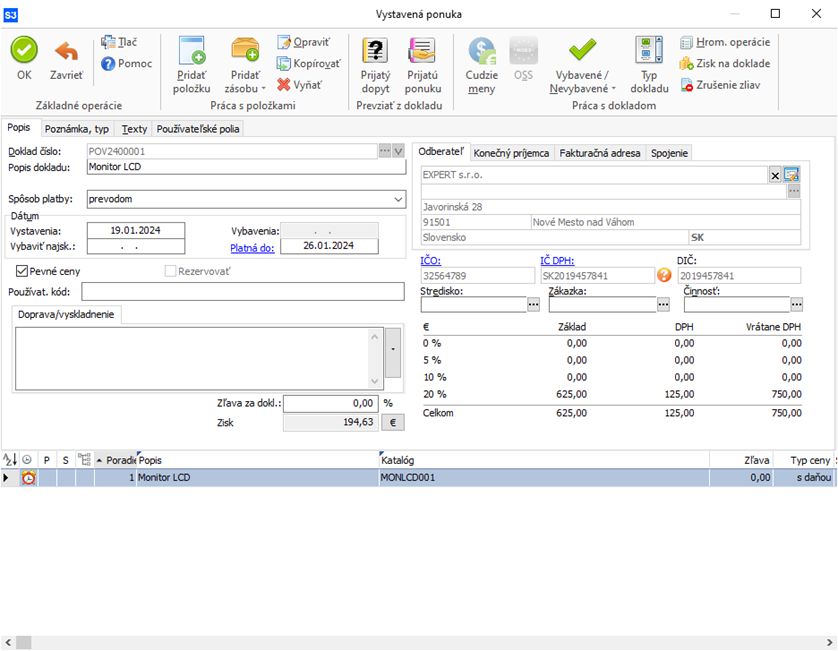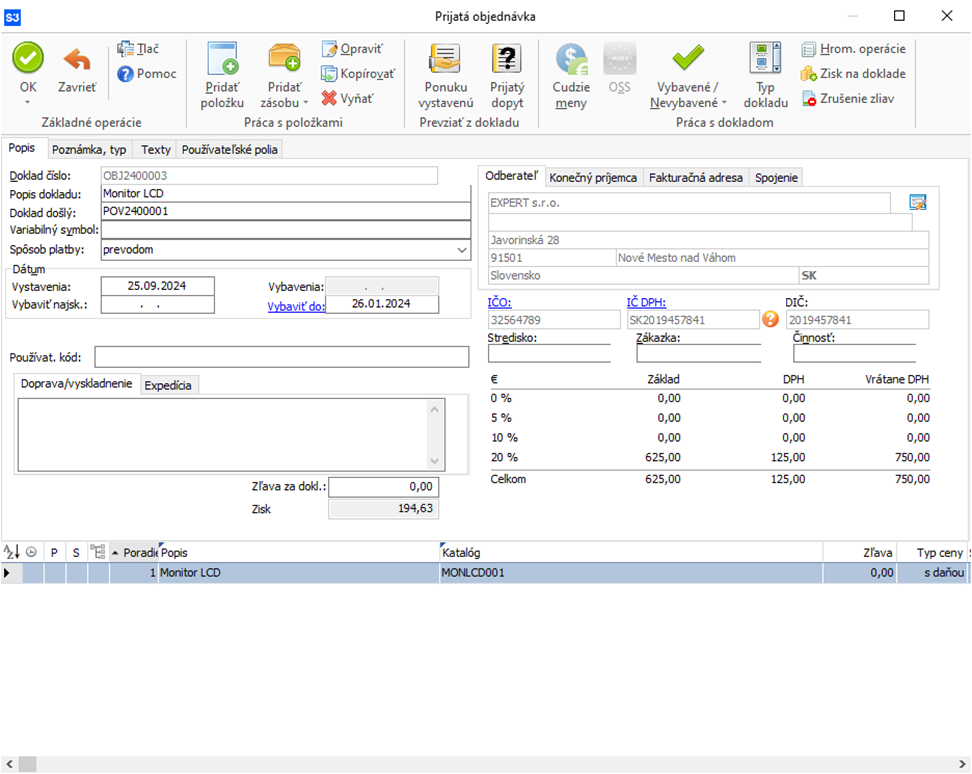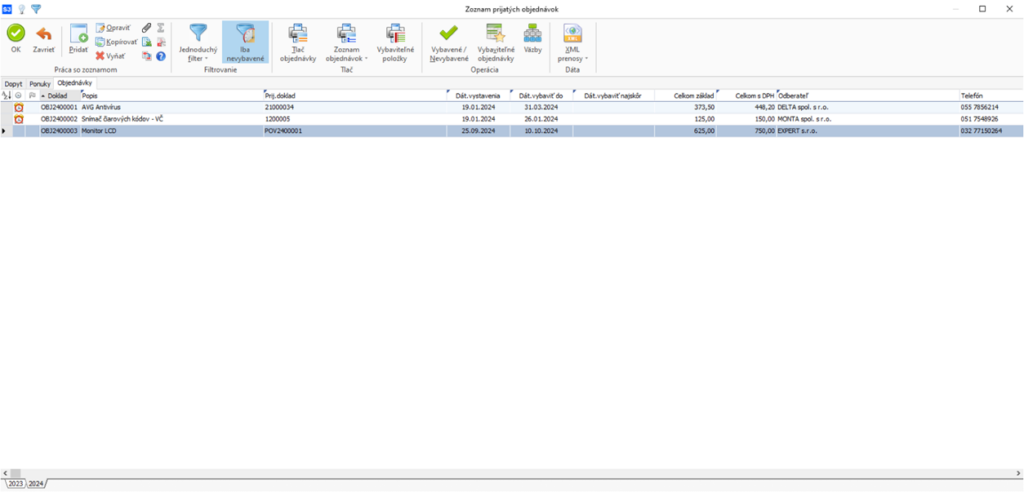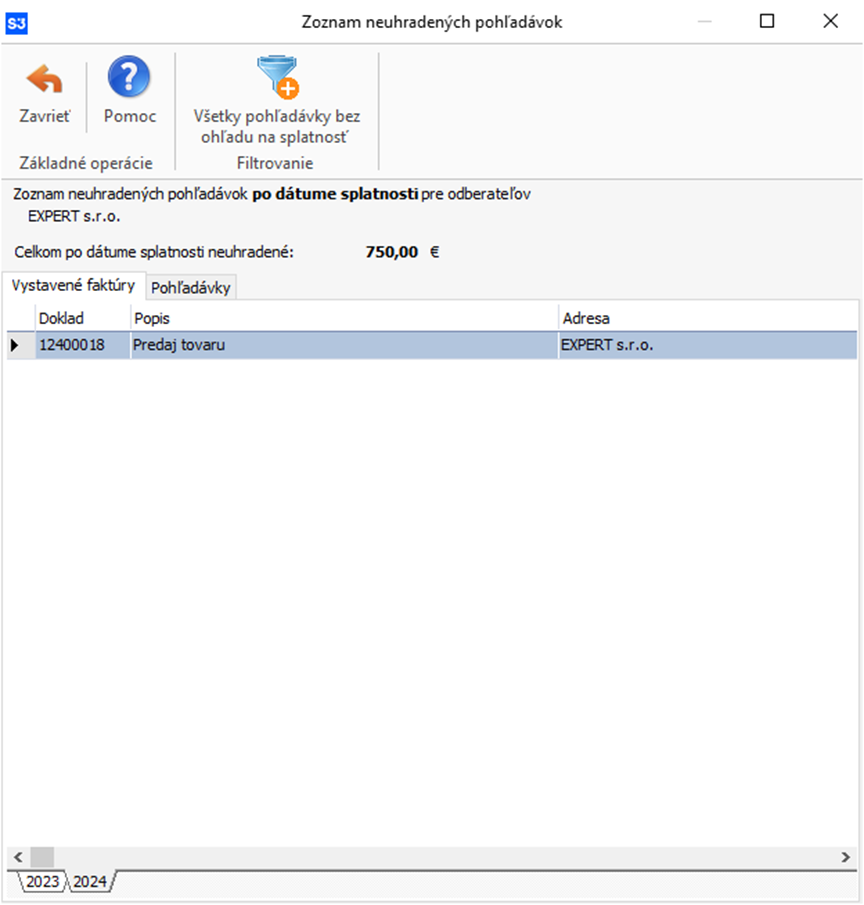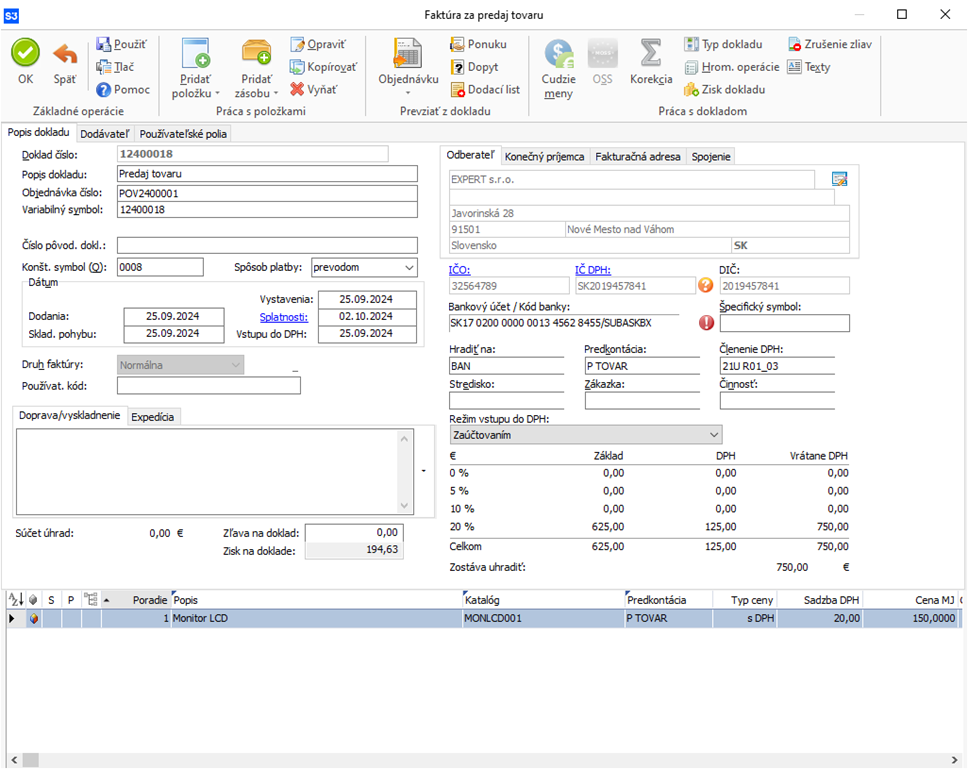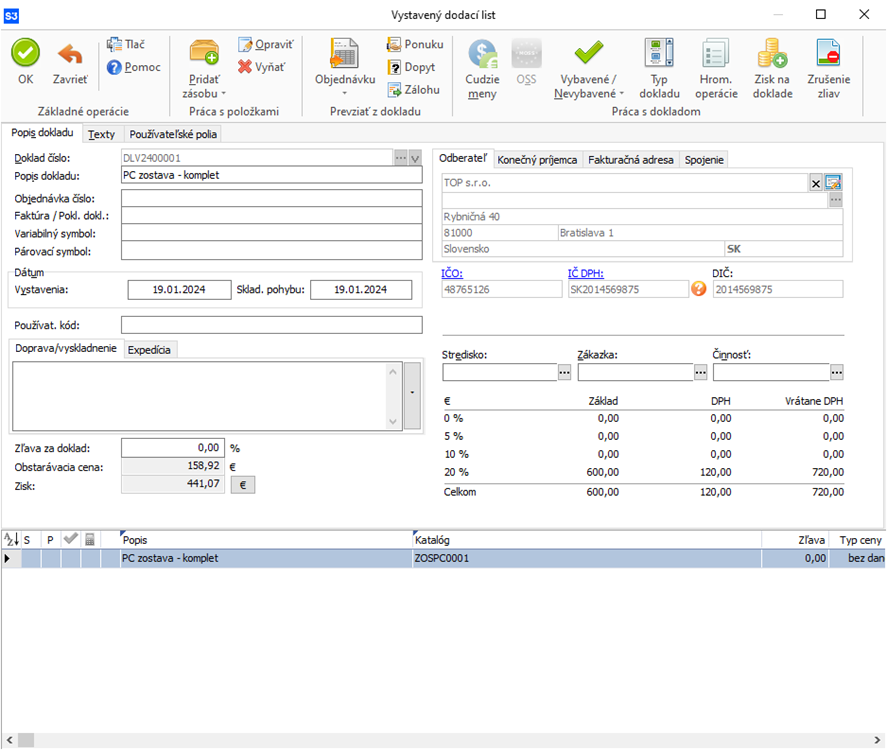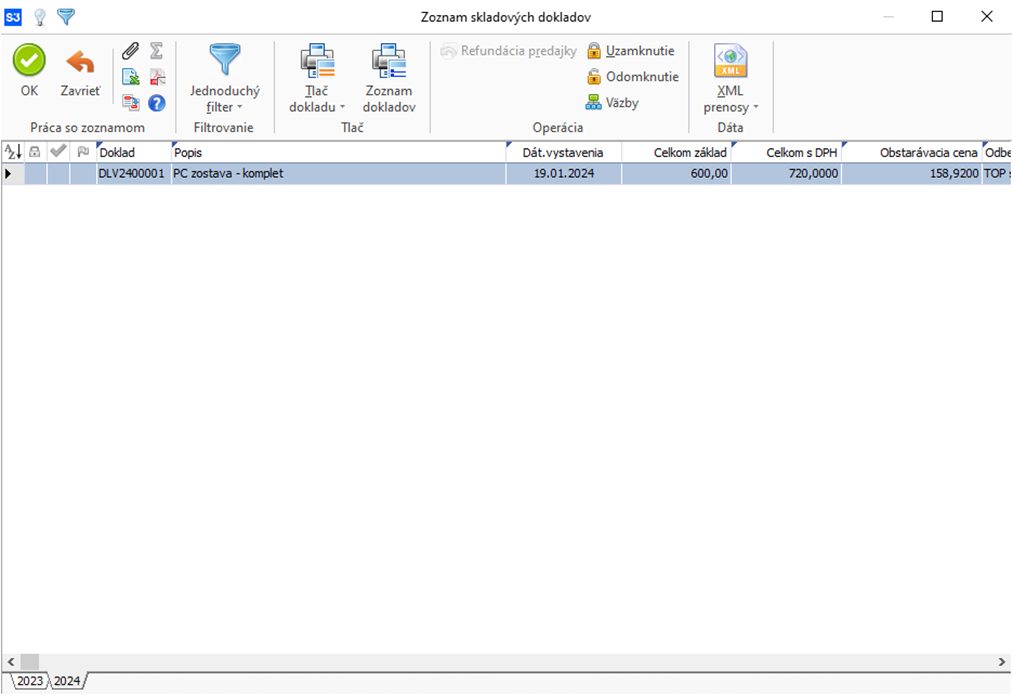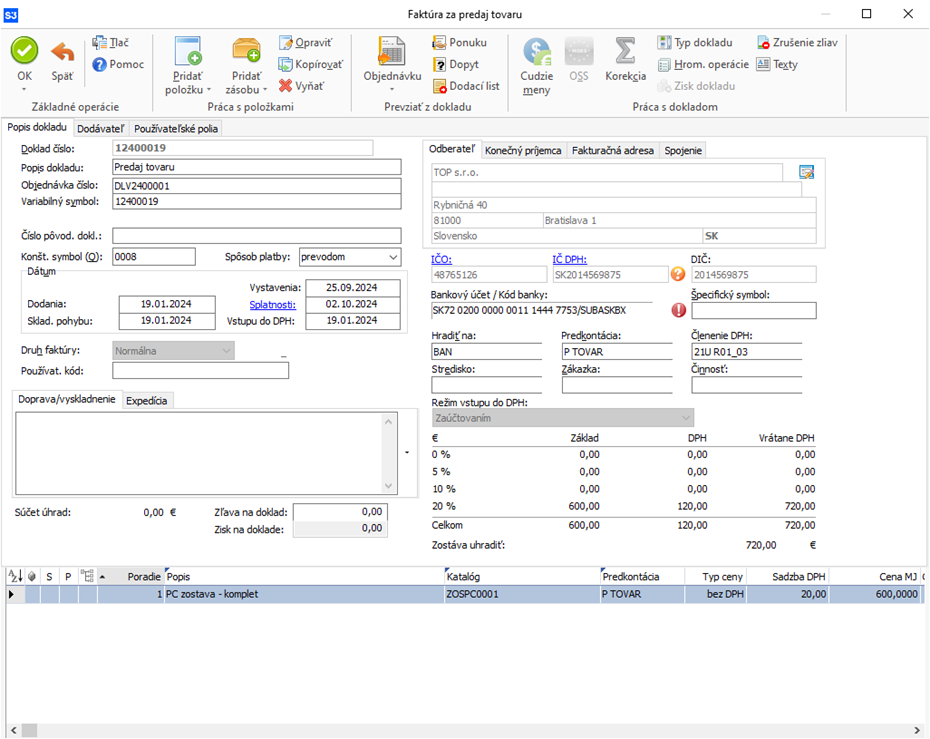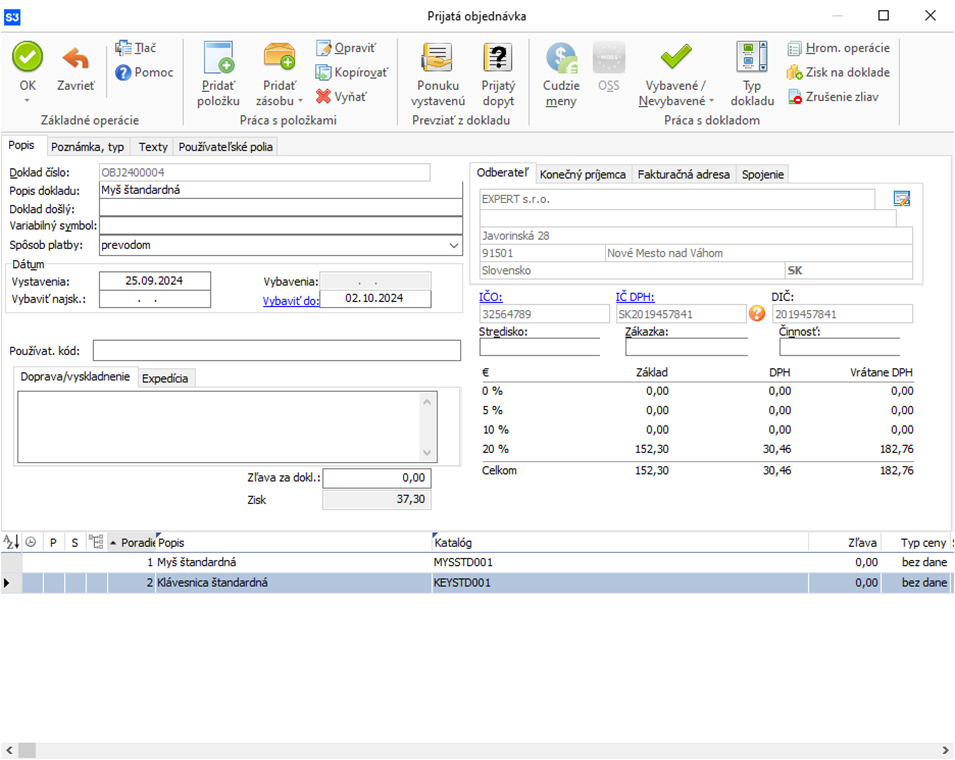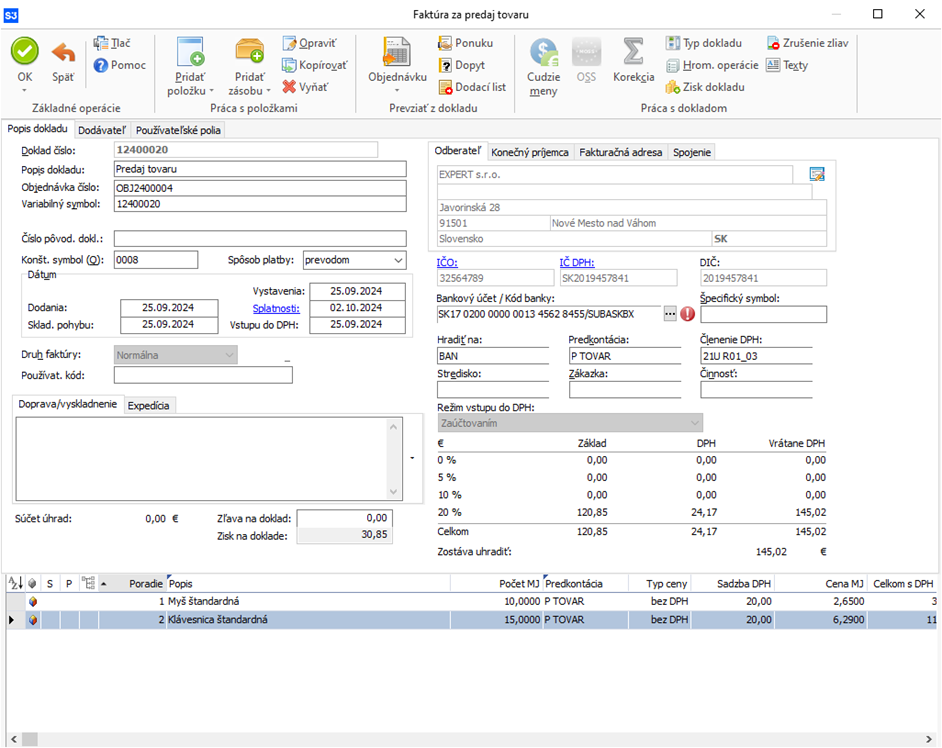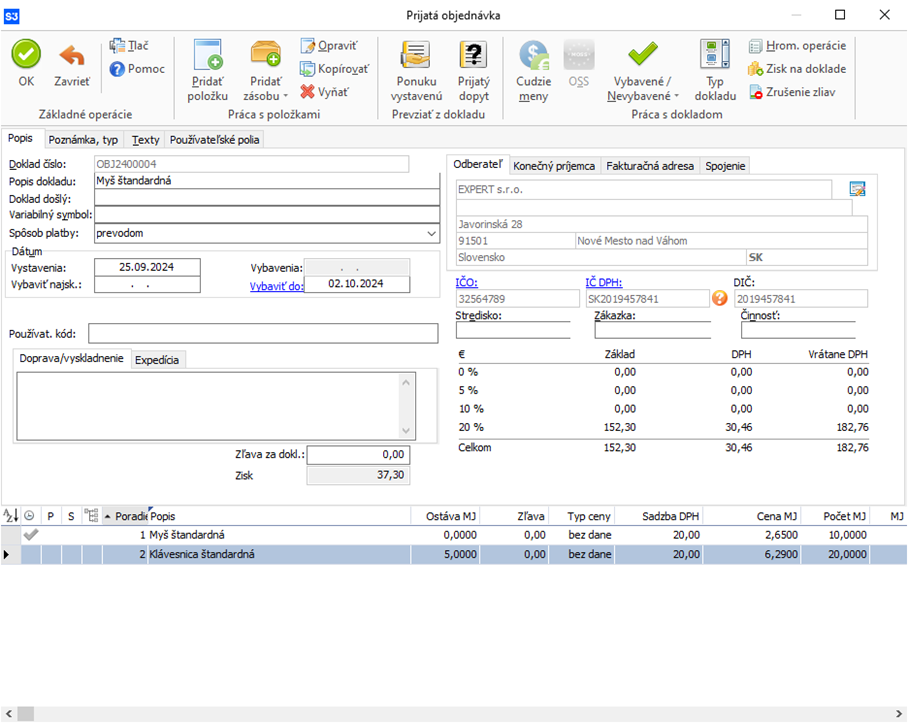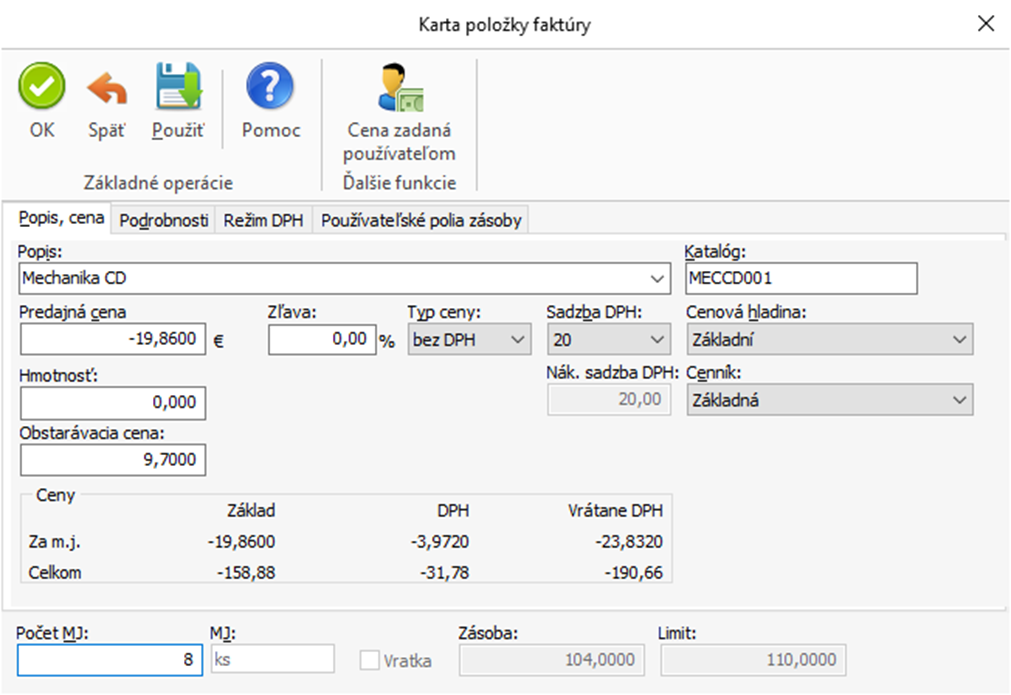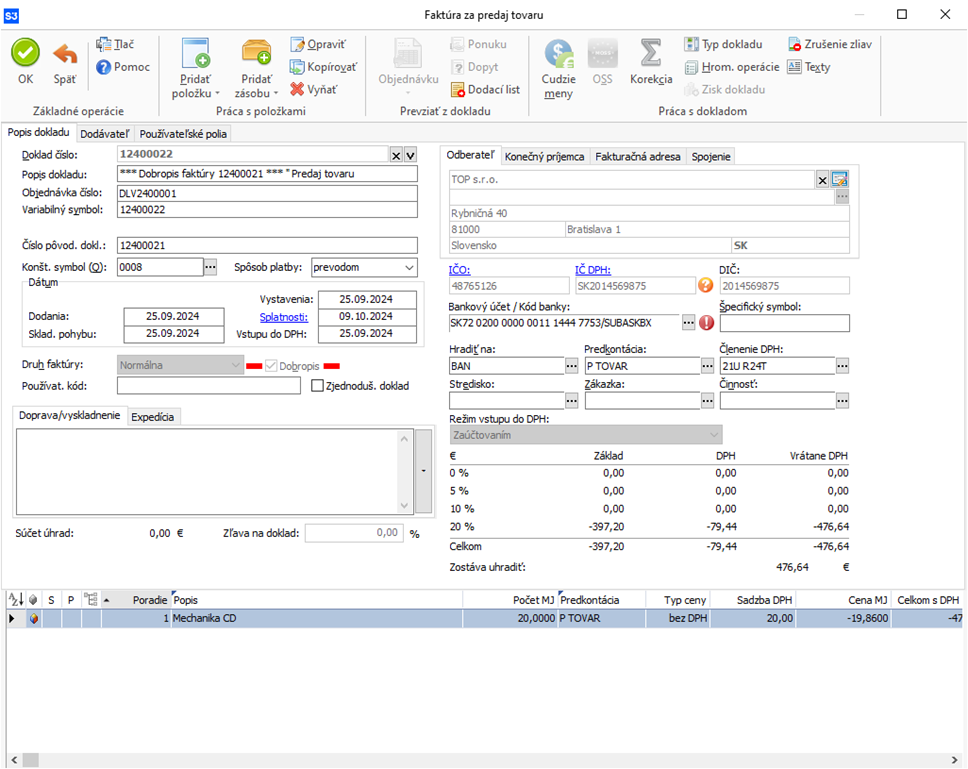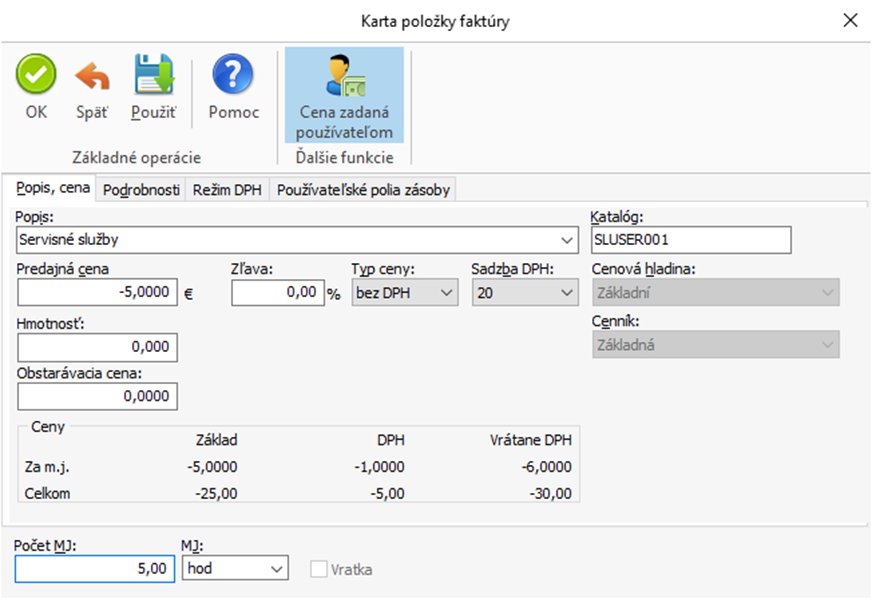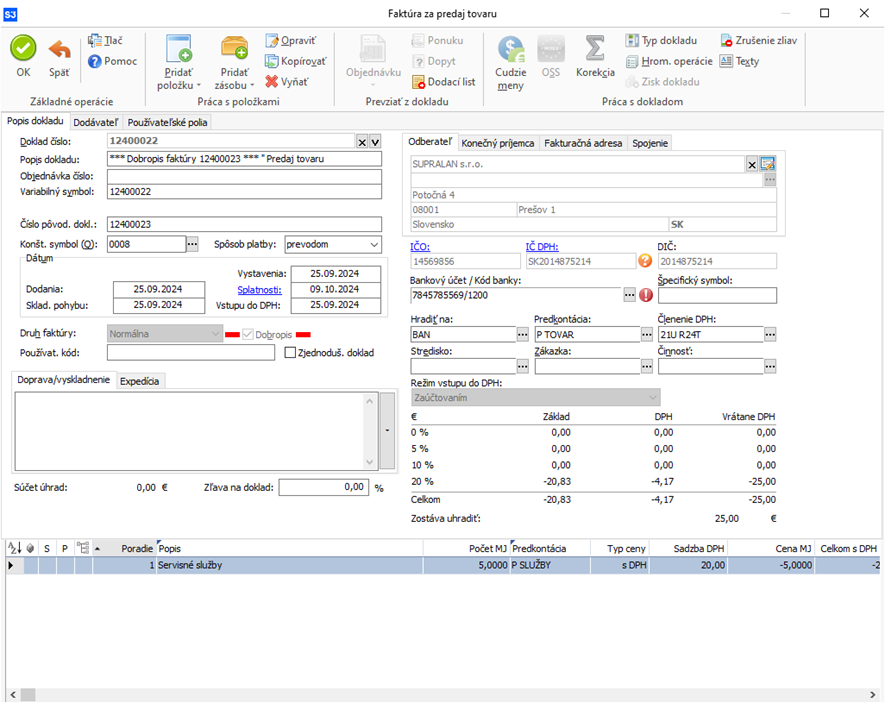Vystavené faktúry v Money S3: prevzatie zdrojových dokladov a zaúčtovanie
Problematika vystavených faktúr v sebe zahŕňa ponuky vystavené, prenos ponúk do objednávok, ich vybavenie a predaj tovaru faktúrou vydanou. Kľúčovou oblasťou sú potom samotné faktúry vystavené a dodacie listy vystavené, vrátane čiastočného vybavenia objednávky a dobropisov (so skladovou i voľnou položkou).
Ponuka vystavená
Príklad: Firma DEMO Jednoduché účtovníctvo zaslala ponuku firmy EXPERT s.r.o. na 5 kusov Monitorov LCD v cene 150 EUR za kus.
Postup:
- Na karte Obchod / Predaj zvolíte Ponuky a tlačidlo Pridať.
- Otvorí sa Karta ponuky . Vyberiete spôsob platby, dopravu a odberateľa.
- Tlačidlom Pridať zásobu zvolíte Zásobu . Otvorí sa zoznam Zásob na sklade . Tu si v skupine Monitory vyberiete „Monitor LCD“ a potvrdíte tlačidlom OK .
- Otvorí sa Karta položky , kde už stačí zadať do kolónky Počet MJ hodnotu 5 a prípadne upraviť cenu.
- Položku uložíte tlačidlom OK .
- Zoznam zásob opustíte tlačidlom Zavrieť . Tlačidlom OK Ponuku uložíte.
- Program ponúkne tlač Ponuky .
Prenos ponuky do objednávky
Príklad: Firma EXPERT s.r.o. s ponukou súhlasila. Objednala si 5 kusov Monitoru LCD.
Postup:
- Na karte Obchod / Predaj zvolíte Objednávky prijaté a tlačidlo Pridať .
- Otvorí sa Karta objednávky . Tlačidlom Ponuku vystavenú otvoríte zoznam Ponúk vystavených , tu sú implicitne nastavené doposiaľ nevybavené ponuky. Po vypnutí tlačidla Len nevybavené sa zobrazia aj vybavené ponuky.
- Vyberiete ponuku pre EXPERT s.r.o. a potvrdíte tlačidlom OK .
- Zistíte, že objednávka je už kompletne vyplnená a vy ju môžete uložiť tlačidlom OK .
Vybavenie objednávky a predaj tovaru faktúrou vystavenou
Príklad: Firma DEMO Jednoduché účtovníctvo teraz chce objednávku vybaviť - dodať tovar a vystaviť faktúru.
- Na karte Obchod / Predaj zvolíte Faktúry vystavené a tlačidlo Pridať faktúru .
- Zobrazí sa Výber typu vystavenej faktúry , kde zvolíte typ „TOVAR“.
- Tlačidlom Objednávku vyberiete Objednávku prijatú a otvoríte zoznam Objednávok prijatých . Vyberiete objednávku od firmy EXPERT s.r.o. a potvrdíte tlačidlom OK .
- V prípade, ak má daná firma už neuhradenú faktúru, program vypíše Zoznam neuhradených pohľadávok danej firmy – môžete zvážiť, či je vhodné tejto firme dávať tovar na faktúru. Zoznam vypnete tlačidlom Zavrieť .
- Predkontácia je vyplnená podľa nastavenia Typu faktúry: v jednoduchom účtovníctve na P Tovar – Príjmy za tovar, v podvojnom účtovníctve typicky FV001. Samozrejme ju môžete zmeniť podľa potreby.
- Faktúra je už kompletne vyplnená a vy ju môžete uložiť tlačidlom OK . V tomto okamihu dôjde aj k odpisu tovaru zo skladu.
- Nasleduje tlač Faktúry a Skladové výdajky . Automaticky vygenerovanú výdajku si môžete pozrieť na karte Sklad/Skladové doklady .
Faktúra vydaná a dodací list vystavený
Príklad: Vo firme môže nastať situácia, kedy tovar odovzdá odberateľovi skladník, ktorý vystavuje iba dodací list a fakturácia prebieha neskôr napr. na učtárni. Firma DEMO Jednoduché účtovníctvo vyfakturuje na základe dodacieho listu firme TOP s.r.o. 2 ks PC zostavy - komplet.
Postup:
- Na karte Sklad zvolíte Vystavený dodací list .
- Otvorí sa Karta dodacieho listu.
- Vyberiete z Adresára odberateľa.
- V ponuke Pridať zásobu zvolíte Zásobu . Otvorí sa zoznam Zásob na sklade . Tu si v skupine Iné vyberiete „PC zostava - komplet“ a potvrdíte tlačidlom OK .
- Zobrazí sa karta Pridať položku do vystaveného dodacieho listu, kde stačí do kolónky Počet MJ zadať hodnotu 2.
- Vystavený dodací list uložte tlačidlom OK .
- Nasleduje vystavenie faktúry.
- Na karte Obchod / Predaj zvolíte Faktúry vystavené , tlačidlo Pridať faktúru a vyberiete typ „TOVAR“.
- V ponuke Prevziať z dokladu zvolíte Dodací list . Otvorí sa zoznam Skladových dokladov. Vyberiete dodací list na firmu TOP s.r.o. a potvrdíte tlačidlom OK .
- Zistíte, že faktúra je už kompletne vyplnená a vy ju len uložte tlačidlom OK .
- K odpísaniu tovaru zo skladu dôjde pri uložení Dodacieho listu . Pri vystavení faktúry už ku skladovému pohybu nedochádza.
Čiastočné vybavenie objednávky
Príklad: Firma EXPERT s.r.o. si objednala 10 ks Myší štandardných a 20 ks Klávesníc štandardných. Firma DEMO Jednoduché účtovníctvo vyfakturuje iba 10 ks Myší štandardných a 15 ks Klávesníc štandardných. Zvyšných 5 ks nemá na sklade, dodá ich neskôr.
Postup:
- Na karte Obchod / Predaj zvolíte Objednávky prijaté a tlačidlo Pridať .
- Vyberiete odberateľa firmu EXPERT s.r.o., doplníte spôsob platby a dopravu.
- V ponuke Pridať zásobu zvolíte Zásobu a v skupine Doplnky vyberiete „Myš štandardná“, do poľa Počet MJ zadáte 10. Uložte položku tlačidlom OK .
- Ďalej vyberiete položku „Klávesnica štandardná“, Počet MJ zadáte 20. Uložte tlačidlom OK . Zoznam zásob opustite tlačidlom Zavrieť .
- Objednávku si prekontrolujte a uložte ju tlačidlom OK .
- Teraz ju čiastočne vyfakturujte. Na karte Obchod / Predaj zvolíte Faktúry vystavené a vyberiete typ „TOVAR“.
- Tlačidlom Objednávku zvolíte Objednávku prijatú . Otvorí sa zoznam Objednávok prijatých , vyberiete tu od firmy EXPERT s.r.o. a výber potvrdíte tlačidlom OK . Do faktúry sa pretiahnu obe položky v celkovom množstve kusov.
- Pretože chcete vyfakturovať iba 15 ks klávesníc štandardných, zvolíte na tejto položke Opraviť a pole Počet MJ opravíte na 15 a potvrdíte tlačidlom OK .
- Teraz môžete faktúru uložiť tlačidlom OK .
- Ak sa pozriete späť na Objednávku , zostáva ako nevybavená. Na položke Klávesnica štandardná v stĺpci Ostáva MJ je hodnota 5, tzn. 5 kusov ešte nie je vybavených. Objednávka je braná ako vybavená až v okamihu, keď sú vyčerpané všetky merné jednotky pri všetkých položkách.
Vystavený opravný daňový doklad (dobropis)
Dobropis so skladovou položkou
Príklad: Firma DEMO Jednoduché účtovníctvo vyfakturovala firme TOP s.r.o. na 20 kusov Mechaník CD. Firma TOP s.r.o. si však objednala iba 12 kusov. Zvyšných 8 kusov vrátila a požaduje na ne dobropis.
Postup:
- Najprv si zadáte faktúru štandardným spôsobom a vykonáte jej úhradu.
- Na karte Obchod/Predaj zvolíte Faktúry vystavené , kurzorom prejdete na pôvodnú vystavenú faktúru a použijete tlačidlo Dobropis .
- Otvorí sa Karta faktúry . Na rozdiel od bežnej faktúry je tu dátum Uplatnenie DPH . To je dôležité pre platiteľa DPH, podľa tohto dátumu sa faktúra zahrnie do príslušného obdobia Priznania k DPH .
- Skontrolujte, či máte začiarknutý prepínač „dobropis“. Tento prepínač musíte mať začiarknutý, ak vystavujete dobropis. Program podľa toho upravuje funkcie najmä pri zaúčtovaní dokladu.
- Dobropis je vyplnený podľa pôvodnej faktúry. Tlačidlom Opraviť otvorte Kartu položky faktúry.
- Otvorí sa Položka faktúry . Do poľa Počet MJ zadáte počet 8. Počet MJ sa zadáva kladne. Predajná cena už je však záporná.
- Tlačidlom OK položku uložte. Zoznam zásob opustite tlačidlom Zavrieť .
- Celková čiastka dokladu je záporná, čiastka Zostáva preplatiť je vždy kladná.
POZNÁMKA: Pokiaľ vystavujete opravný daňový doklad, musíte na faktúru do textu doplniť dôvod vystavenia daňového dokladu (napr. vrátenie tovaru, reklamácia atď.).
- Dobropis uložíte tlačidlom OK . V tomto okamihu dôjde aj k príjmu tovaru na sklad. Automaticky vygenerovanú Skladovú príjemku si môžete pozrieť na karte Sklad / Skladové doklady .
- Po obdržaní dokladu o prevzatí dobropisu, doplníte tento dátum do poľa Uplatnenie DPH v uloženom dobropise. Podľa dátumu doručenia sa doklad prevezme do záznamovej povinnosti DPH.
Dobropis s voľnou položkou
Príklad: Firma DEMO Jednoduché účtovníctvo vyfakturovala firme SUPRALAN s.r.o. na 5 hodín servisných služieb po 50 EUR. Dohodnutá suma bola však iba 45 EUR. Firma SUPRALAN s.r.o. požaduje na tento rozdiel dobropis.
Postup:
- Najprv si zadáte faktúru štandardným spôsobom a vykonáte jej úhradu.
- Na karte Obchod/Predaj zvolíte Faktúry vystavené , kurzorom prejdete na pôvodnú vystavenú faktúru a použijete tlačidlo Dobropis .
- Otvorí sa Karta faktúry . Skontrolujte, či máte začiarknutý prepínač „dobropis“. Tento prepínač musíte mať začiarknutý, ak vystavujete dobropis. Program podľa toho upravuje funkcie najmä pri zaúčtovaní dokladu.
- Dobropis je vyplnený podľa pôvodnej faktúry. Tlačidlom Opraviť otvorte Kartu položky faktúry .
- Do poľa Predajná cena zadáte záporne -5 EUR a do poľa Počet MJ zadáte 5. Položku uložte tlačidlom OK .
- Celková čiastka dokladu je záporná, čiastka Zostáva preplatiť je vždy kladná.
- Dobropis uložíte tlačidlom OK .
POZNÁMKA: Pokiaľ vystavujete opravný daňový doklad, musíte na faktúru do textu doplniť dôvod vystavenia daňového dokladu (napr. vrátenie tovaru, reklamácia atď.).
- Po obdržaní dokladu o prevzatí dobropisu, doplníte tento dátum do poľa Uplatnenie DPH . Podľa dátumu doručenia sa doklad prevezme do záznamovej povinnosti DPH.
V prípade problémov s Vaším Money S3 kontaktujte prosím našu Zákaznícku podporu, a to buď písomne priamo v Money S3 cez záložku Money / Zákaznícka podpora alebo na podpora@money.sk alebo telefonicky na čísle 0249 212 345 (iba pre užívateľov so zaplatenou službou Podpora a Aktualizácia).